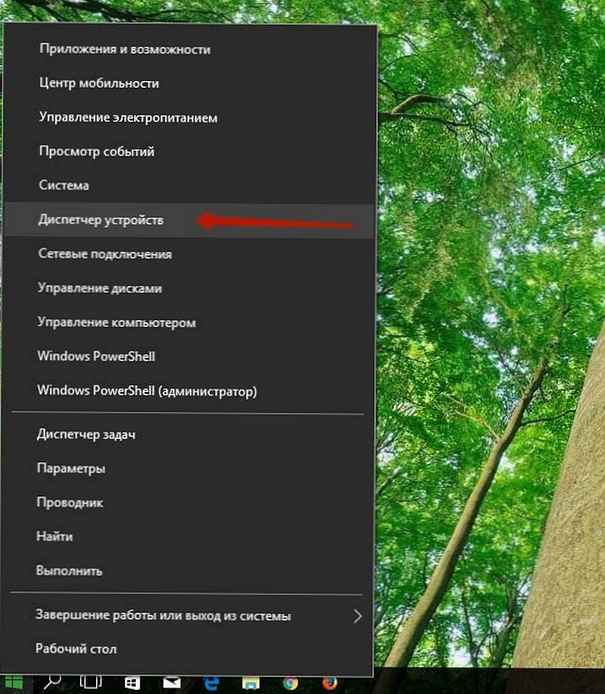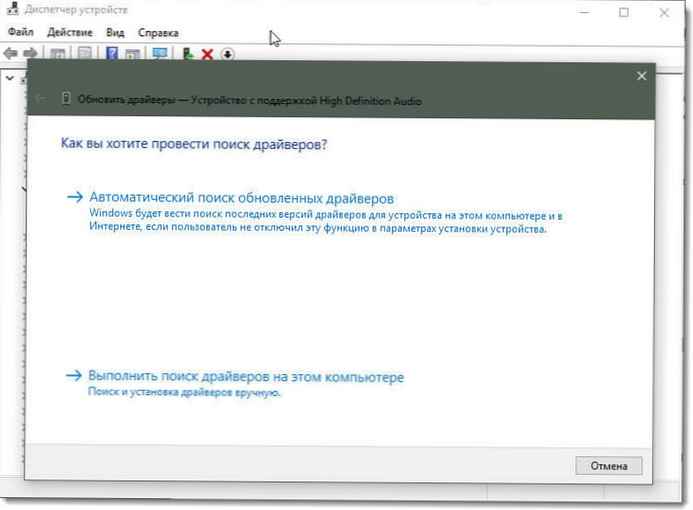Ne glede na to, ali izvajate čisto namestitev ali ponovno namestitev sistema Windows 10, morate vedno namestiti gonilnike naprav, da lahko OS deluje s strojno opremo in zunanjimi napravami, povezanimi z računalnikom..
V bistvu to ni več težava, saj Windows 10 lahko samodejno zazna večino gonilnikov v vaši napravi. Lahko pa za svojo napravo vedno obiščete proizvajalčevo spletno mesto za podporo in prenesete najnovejše gonilnike..
V nekaterih primerih Windows 10 ne bo mogel namestiti nekaterih gonilnikov ali pa bo proizvajalec prenehal ponujati gonilnike za določeno napravo. Na srečo ima Windows 10 ukaz za varnostno kopiranje vseh gonilnikov, nameščenih v računalniku. Ni vam treba ponovno iskati gonilnikov za vse naprave, ki jih imate..
Za varnostno kopiranje gonilnikov ne potrebujejo drugih programov ali pripomočkov. To je zelo priročno, če želite gonilnike, ki jih je dobavitelj, obdržati za nadaljnjo namestitev..
Kako varnostno kopirati gonilnike naprav z DISM
Poglejmo, kako je to mogoče storiti..
V operacijskem sistemu Windows 10 lahko z orodjem DISM upravljate nameščene gonilnike. Lahko jih izvozite v mapo s sistemom DISM in nato znova namestite Windows ter namestite gonilnike iz te mape. Sledite navodilom po korakih, da to storite..
- Odprite ukazni poziv kot skrbnik.
- V ukazni poziv vnesite ali kopirajte in prilepite naslednji ukaz:
dism / na spletu / izvozni gonilnik / cilj: F: \ Vozniki
Na želenem pogonu ustvarite mapo Drivers, v katero bodo izvoženi gonilniki
Zamenjaj"F: \ Gonilniki"do dejanske poti do mape, v kateri bodo shranjeni gonilniki. To je lahko mapa na ločenem delu vašega pogona ali mapa na zunanjem pogonu ali USB bliskovni pogon. Če nameravate ponovno namestiti operacijski sistem, priporočamo, da hranite varnostno kopijo gonilnika v zunanjem pomnilniku.
DISM najde vse gonilnike v "C: \ Windows \ System32 \ DriverStore"v trenutnem operacijskem sistemu.
- Ko zaženete DISM, prejmete podobno sporočilo:
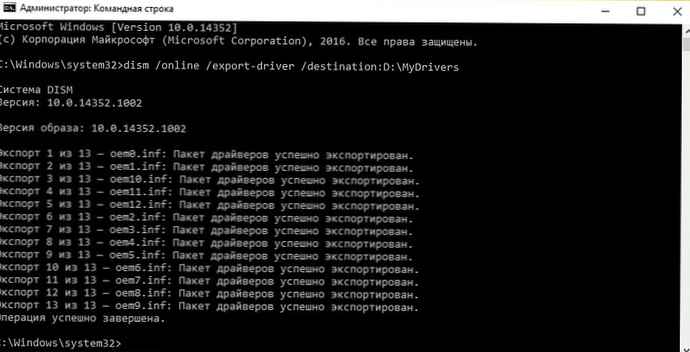
To je vse. Zdaj imate varnostno kopijo gonilnikov, narejeno z vgrajenim orodjem DISM! Ko boste naslednjič znova namestili Windows 10, lahko ustvarite varnostno kopijo za namestitev gonilnikov za vse svoje naprave.
Upoštevajte, da metoda varnostne kopije gonilnikov podpira samo .inf datoteke. Gonilniki, nameščeni s programom Windows Installer (MSI) ali drugimi vrstami paketov gonilnikov (na primer .exe datoteke), niso podprti.
Kako obnoviti varnostno kopijo gonilnika naprave v operacijskem sistemu Windows 10.
V skladu z dokumentacijo lahko obnovite gonilnik po novi namestitvi sistema Windows 10 s tem ukazom: DISM / na spletu / Add-Driver / Driver: F: \ DriverBackup / Ponovite. Kje F: \ DriverBackup to sta pogon in mapa, v katero ste shranili varnostne kopije nameščenih gonilnikov.
Po ponovni namestitvi operacijskega sistema Windows 10 boste verjetno morali namestiti le nekaj gonilnikov, saj bo operacijski sistem samodejno zaznal večino (tudi brez preverjanja posodobitev), tako da lahko preostale gonilnike namestite s pomočjo upravitelja naprav.
Če želite ročno popraviti gonilnike v sistemu Windows 10, sledite tem korakom:
-
Z desno miškino tipko kliknite »Začni ".
-
Poišči "Upravitelj naprav in jo odprite.
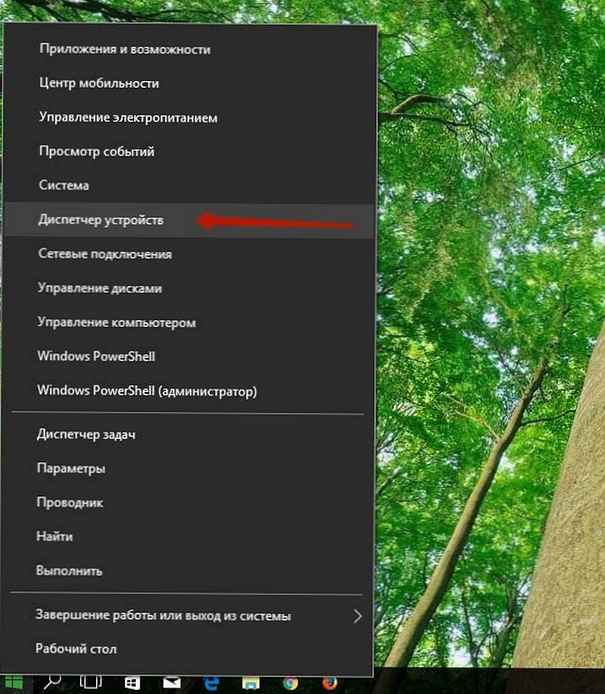
-
Dvokliknite kategorijo z napravo, za katero želite namestiti gonilnik. (Če naprava trenutno nima nameščenega gonilnika, bo označena kot neznana naprava.)
-
Z desno miškino tipko kliknite napravo in izberite možnost "Posodobi gonilnik".
-
Pritisnite gumb "Iskanje gonilnikov v tem računalniku".
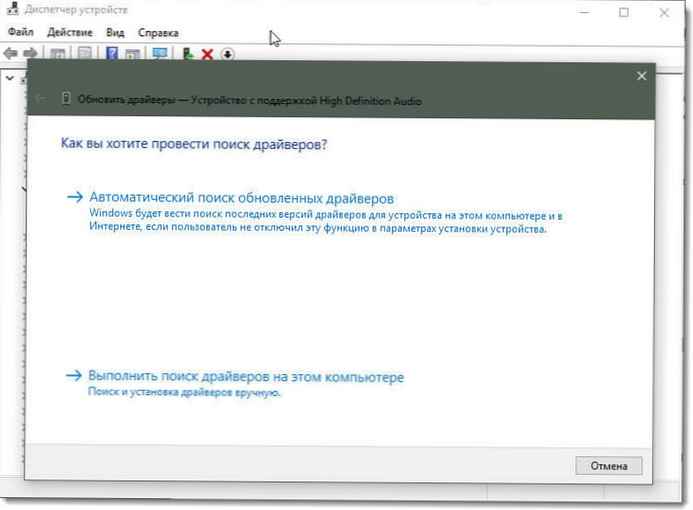
-
Pritisnite gumb "Pregled", poiščite in odprite varnostno kopijo vseh voznikov.
-
Ne pozabite potrditi polje. "Vključno s podmapami".
-
Pritisnite gumb "Naprej".
- Pritisnite gumb Zapri.
Enake korake lahko ponovite za namestitev katere koli naprave, za katero gonilnik ni nameščen.
Čeprav lahko operacijski sistem sam namesti gonilnike naprav, boste našli ta priročnik še posebej uporaben, če Windows 10 ne more zaznati omrežnega adapterja ali starejših naprav, ki niso več podprte, vendar starejši gonilniki še vedno delujejo.